docker学习(8) 在mac机上搭建私有仓库
docker的私有仓库类似maven的私服,一般用于公司内部搭建一个类似docker hub的环境,这样上传、下载镜像速度较快,本文将演示如何在mac上利用docker-machine搭建无需SSL证书的私有仓库。
一、查看docker-machine虚拟机IP
docker-machine ip default
默认情况下docker-toolbox创建的虚拟机名称为default,如果您的虚拟机名字不是这个,上面命令最后的default换成真实的虚拟机名字,假设default分配的IP为192.168.99.100
二、修改虚拟机中的docker启动配置
由于docker最新版本默认访问私服时,强制采用SSL安全连接,但一般内部应用时不需要这么高的安全级别,参考下面的做法降低安全设置:
docker-machine ssh default
sudo vi /var/lib/boot2docker/profile
在profile文件最后加上:
EXTRA_ARGS="--insecure-registry 192.168.99.100:5000"
然后exit退出default,输入以下命令重启虚拟机
docker-machine restart default
三、创建私服容器
dao pull registry docker run -d -p 5000:5000 --restart=always -h registry \
--name registry \
-v /Users/yjmyzz/data/registry:/tmp/registry \
registry
第1行的dao pull registry表示将从daocloud.io上拉取registry镜像,如果本机已经有该镜像,可以省略。
-v 后面的路径,大家改成实际路径,这个目录用于存放push到私有仓库的images文件。
四、测试上传、下载
4.1 先从daocloud.io上拉一个hello-world
hello-world这个镜像只有960b,可以拿这个练手
dao pull hello-world
4.2 将hello-world打标签成私服镜像
docker tag hello-world 192.168.99.100:5000/hello-world
上面的ip要换真实的虚拟机ip,执行完以后,本机镜像文件应该能看到这个images,见下图:
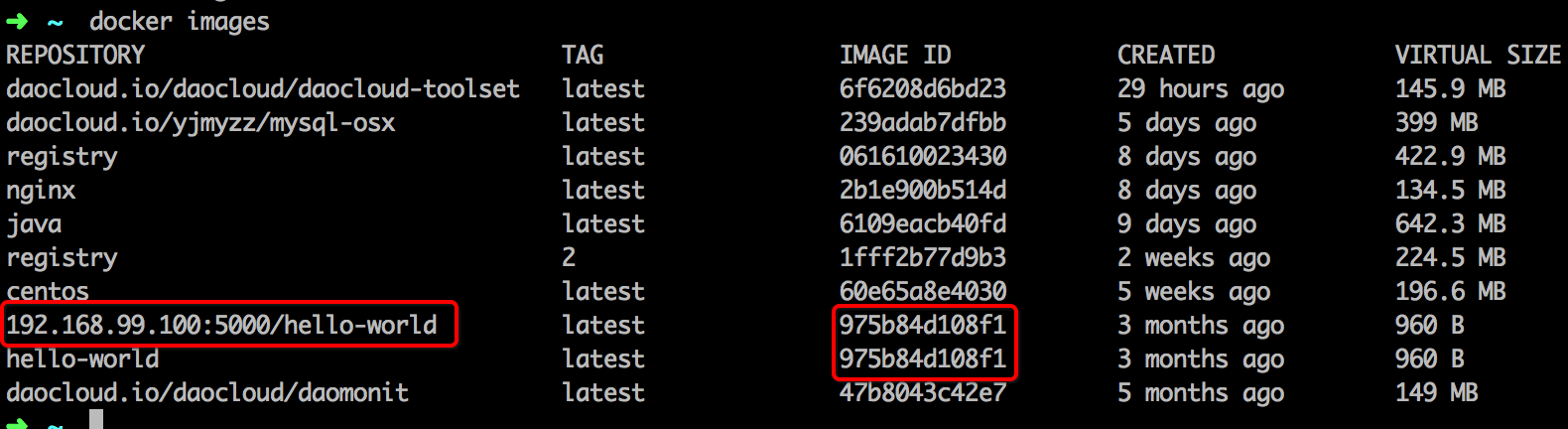
注:原始镜像hello-world与打tag后的镜像具有相同的IMAGE ID,说明这二个镜像就是同一个,只是tag不同而已。
4.3 上传到私有仓库
docker push 192.168.99.100:5000/hello-world
顺利的话,应该很快就能上传完:
➜ ~ docker push 192.168.99.100:5000/hello-world
The push refers to a repository [192.168.99.100:5000/hello-world] (len: 1)
Sending image list
Pushing repository 192.168.99.100:5000/hello-world (1 tags)
3f12c794407e: Image successfully pushed
975b84d108f1: Image successfully pushed
Pushing tag for rev [975b84d108f1] on {http://192.168.99.100:5000/v1/repositories/hello-world/tags/latest}
可以直接在浏览器里访问:http://192.168.99.100:5000/v1/search,如果能看到
{
"num_results": 1,
"query": "",
"results":
[
{
"description": "",
"name": "library/hello-world"
}
]
}
说明上传成功
4.4 从私有仓库下载
因为本机已经有hello-world的镜像了,为了方便验证,先把它删除:
docker rmi -f hello-world 192.168.99.100:5000/hello-world
#或
#docker rmi -f 975b84d108f1 #即:hello-world的IMAGE ID
然后下载:
docker pull 192.168.99.100:5000/hello-world
内网环境,应该很快就能下载完成:
➜ ~ docker pull 192.168.99.100:5000/hello-world
Using default tag: latest
Pulling repository 192.168.99.100:5000/hello-world
975b84d108f1: Download complete
3f12c794407e: Download complete
Status: Downloaded newer image for 192.168.99.100:5000/hello-world:latest
192.168.99.100:5000/hello-world: this image was pulled from a legacy registry.
Important: This registry version will not be supported in future versions of docker.
注:如果私有仓库要放置在公网上,建议还是按官方推荐的做法,设置SSL证书,强制走https协议,否则将有安全风险。
参考文章:
1. Docker私有Registry在CentOS6.X下安装指南
2. 搭建私有 Docker 仓库服务器
3. Use private docker registry in OS-X
4. Deploying a registry server
5. allow insecure registry in host provisioned with docker-machine
6. Adding trusted root certificates to the server
7. How To Set Up a Private Docker Registry on Ubuntu 14.04
docker学习(8) 在mac机上搭建私有仓库的更多相关文章
- Docker入门之四搭建私有仓库
前面学习了下镜像和容器,今天来学习下仓库,来搭建本地私有仓库.当然可以使用远程的共有的仓库,但在企业中有的还是放在本地,所以需要搭建私有仓库. 一.搭建仓库 可以在容器中run一个仓库镜像. dock ...
- Docker搭建私有仓库
1,下载仓库镜像. docker pull registry //主要用于搭建私有仓库的. 2,将宿主机端口映射到容器中去,容器的5000端口是不能更改的. docker run -d -p ...
- Docker 搭建私有仓库
Docker 搭建私有仓库 环境: docker 版本 :18.09.1 主机地址:192.168.1.79 1.运行并创建私有仓库 docker run -d \ -v /opt/registry: ...
- 《从0到1学习Flink》—— Mac 上搭建 Flink 1.6.0 环境并构建运行简单程序入门
准备工作 1.安装查看 Java 的版本号,推荐使用 Java 8. 安装 Flink 2.在 Mac OS X 上安装 Flink 是非常方便的.推荐通过 homebrew 来安装. brew in ...
- 菜鸟系列docker——搭建私有仓库harbor(6)
docker 搭建私有仓库harbor 1. 准备条件 安装docker sudo yum update sudo yum install -y yum-utils device-mapper-per ...
- [Docker]docker搭建私有仓库(ssl、身份认证)
docker搭建私有仓库(ssl.身份认证) 环境:CentOS 7.Docker 1.13.1 CentOS 7相关: https://www.cnblogs.com/ttkl/p/11041124 ...
- yum搭建私有仓库远程版
目录 一:yum安装 1.简介 1.安装 2.卸载 3.更新 4.yum安装的生命周期 二:yum搭建私有仓库(本地版) 1.下载必须的软件包(准备配置) 2.创建软件仓库 3.下载对应的软件 4.初 ...
- Linux yum搭建私有仓库
搭建yum仓库需要两种资源: rpm包 rpm包的元数据(repodata) 搭建好仓库后需要使用三种网络协议共享出来 http或https ftp 范例: 使用http协议搭建私有仓库 (本示例使用 ...
- docker学习(5) 在mac中创建mysql docker容器
github上有一个专门的docker-libary项目,里面有各种各样常用的docker镜像,可以做为学习的示例,今天研究下其中mysql镜像的用法,国内镜像daocloud.io也能找到mysql ...
随机推荐
- Phantomjs+Nodejs+Mysql数据抓取(1.数据抓取)
概要: 这篇博文主要讲一下如何使用Phantomjs进行数据抓取,这里面抓的网站是太平洋电脑网估价的内容.主要是对电脑笔记本以及他们的属性进行抓取,然后在使用nodejs进行下载图片和插入数据库操作. ...
- ASP.NET Core 中文文档 第三章 原理(7)配置
原文:Configuration 作者:Steve Smith.Daniel Roth 翻译:刘怡(AlexLEWIS) 校对:孟帅洋(书缘) ASP.NET Core 支持多种配置选项.应用程序配置 ...
- ASP.NET Core 中文文档 第四章 MVC(2.2)模型验证
原文:Model Validation 作者:Rachel Appel 翻译:娄宇(Lyrics) 校对:孟帅洋(书缘) 在这篇文章中: 章节: 介绍模型验证 验证 Attribute 模型状态 处理 ...
- 嵌入式服务器jetty,让你更快开发web
概述 jetty是什么? jetty是轻量级的web服务器和servlet引擎. 它的最大特点是:可以很方便的作为嵌入式服务器. 它是eclipse的一个开源项目.不用怀疑,就是你常用的那个eclip ...
- js正则表达式校验正数、负数、和小数:^(\-|\+)?\d+(\.\d+)?$
<!DOCTYPE html PUBLIC "-//W3C//DTD XHTML 1.0 Transitional//EN" "http://www.w3.org/ ...
- 【译】Asp.net mvc 使用ITextSharp PDF to HTML (解决img标签问题)
前言:因项目需求,需要将HTML代码转成PDF.大致上已经实现了,可以是发现使用ITextSharp(我现在的版本是5.5.9)的时候,img标签中的src只能跟绝对路径. 在百度上找了一个上午,有一 ...
- Docker的ubuntu镜像安装的容器无ifconfig和ping命令的解决
Docker的Ubuntu镜像安装的容器无ifconfig命令和ping命令 解决: apt-get update apt install net-tools # ifconfig apt ...
- Scala Macros - scalamela 1.x,inline-meta annotations
在上期讨论中我们介绍了Scala Macros,它可以说是工具库编程人员不可或缺的编程手段,可以实现编译器在编译源代码时对源代码进行的修改.扩展和替换,如此可以对用户屏蔽工具库复杂的内部细节,使他们可 ...
- 【干货分享】前端面试知识点锦集03(JavaScript篇)——附答案
三.JavaScript部分 1.谈谈你对Ajax的理解?(概念.特点.作用) AJAX全称为“Asynchronous JavaScript And XML”(异步JavaScript和XML) 是 ...
- JSONP实现
使用jsonp实现跨域获取数据. js部分(旧): (function(window, document) { 'use strict'; var jsonp = function(url, data ...
